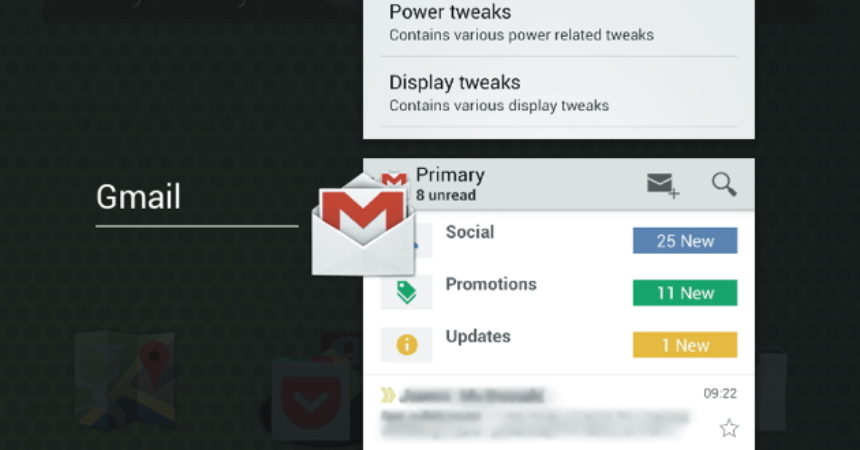Представляємо GravityBox
GravityBox - це модуль, який допомагає вам налаштувати та модифікувати свій Android-пристрій без налаштування ROM. На сьогодні це найпотужніший та найкращий комплексний модуль, який використовує Xposed Framework. Цей підручник допоможе виконати кроки, як це зробити.
Це додаток дає вам можливість виконувати настройки, які не вимагатимуть вас використовувати окремі Диски Або моди. Дії включають прості виправлення, такі як збереження акумулятора від дренажу через певні програми, а також складні налаштування для налаштування вашого телефону.
Ви також можете змінити функції своїх кнопок і призначити їм додаткові функції. Ця програма також дозволить вам змінити кольорову тему вашого пристрою, яка зазвичай доступна лише для нового користувацького ПЗУ.
GravityBox також може працювати з запасом РОМ. Він не може бути об'єднаний з функціями, специфічними для певного ПЗУ, але він також може працювати на складі Jelly Bean Galaxy SIII.
Хоча не всі налаштування можуть працювати, але їх можна просто відключити, коли це необхідно.
Щоб користуватися GravityBox, вам потрібно буде встановити коректний пристрій та встановити Xposed Framework. Переконайтеся, що ви створили резервну копію.
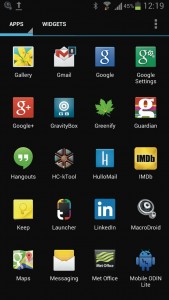
-
Активувати і запустити GravityBox
Якщо у вас вже є Xposed Framework, завантажте, встановіть та відкрийте GravityBox, а потім перезавантажте. Ярлик буде створений у вашому ящику, який можна легко отримати в будь-який час.
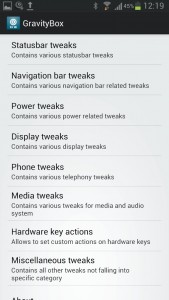
-
Дослідіть навколо
Програма систематично систематично розташовувалася по декількох налаштуваннях, згрупованих відповідно на їх дії. Немає ніяких вказівок на те, чи працюють налаштування на вашому пристрої чи ні, ви відразу побачите результат, який було застосовано.
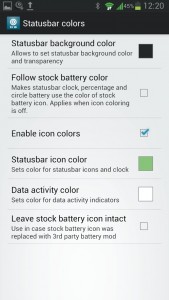
-
Змінити кольори
Ви можете почати з настройки панелі статусу та вибрати колір для рядка стану. У цьому підручнику ми будемо змінювати сіру смужку кольорів SIII до чорного кольору. Колір іконок також може змінюватися, позначте пункт «Увімкнути поле кольорів значків» та виберіть колір на вибір у виборі.

-
прозорість
Тим не менш, в налаштуваннях панелі стану перейдіть до управління прозорості. Ця акція досить проста. Це дозволить вашій панелі стану прозорим на екрані блокування та панелі запуску. Ваші шпалери будуть видно після цього. Однак його ефективність буде залежати від вашої панелі запуску.
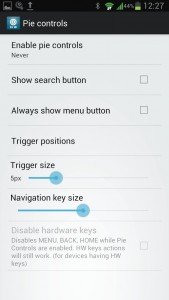
-
CM Спеціальні елементи керування
Деякі особливості GravityBox - це ROM-специфічні особливості управління пиріжкою. Це призначено для CyanogenMod ROM. Хоча налаштування не впливають на ті, які не підтримуються, бажано їх відключити.
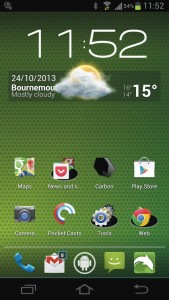
-
Зміна панелі навігації
Перейдіть на панель навігації, яку можна встановити на головному екрані. Ви можете додати навігаційну панель або віртуальні кнопки Android до своєї системи. Ви можете зробити це, торкнувшись опції "Переопределити систему" та вибрати "Увімкнути навігаційну панель". Щоб перевірити, чи успішно ця операція, потрібно перезавантажити пристрій.
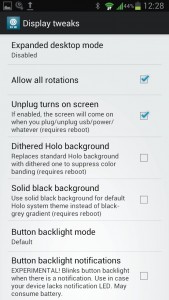
-
360 ° обертання
Також є корисні налаштування, розташовані в налаштуваннях дисплея. Вибравши Дозволити всі обертання, ваш екран може повертати 360 градусів. Для бездільних пристроїв тепер ви можете повернути пристрій у найбільш придатну орієнтацію.
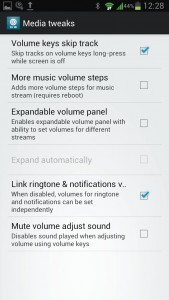
-
Додати музичні елементи керування
Ви також можете додати корисні функції з налаштувань медіа. Ви можете використовувати клавіші гучності, щоб пропустити доріжки. Ви можете керувати музичним додатком, навіть якщо ваш екран вимкнений. Це також зробить ваш гучність більш чутливим.
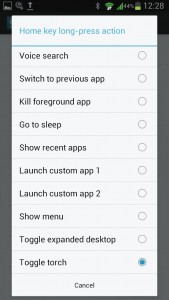
-
Призначити програми до кнопок
Ви також можете призначати програми або функції своїм ключам. Ви можете зробити це, перейшовши в дії «Клавіша обладнання» та знайдіть функції, які потрібно призначити подвійним натисканням або довгим натисканням кожної клавіші. Налаштування спеціальних додатків також дозволять запускати додатки.
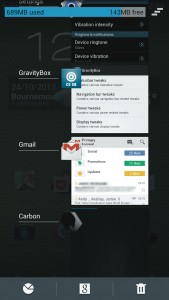
-
Управління пам'яттю
Ви також можете знайти останню задачу опції бару RAM в розділі Miscellaneous tweaks. Коли ви активуєте це, ви визначите, скільки вашої оперативної пам'яті використовується і скільки ще є. Це дозволяє контролювати ваше використання, особливо якщо ви зберігаєте важкий вміст.
Поділіться з нами своїм досвідом і повідомте нам свої питання. Коментар у розділі нижче.
EP
[embedyt] https://www.youtube.com/watch?v=xZRMGsEWuNE[/embedyt]